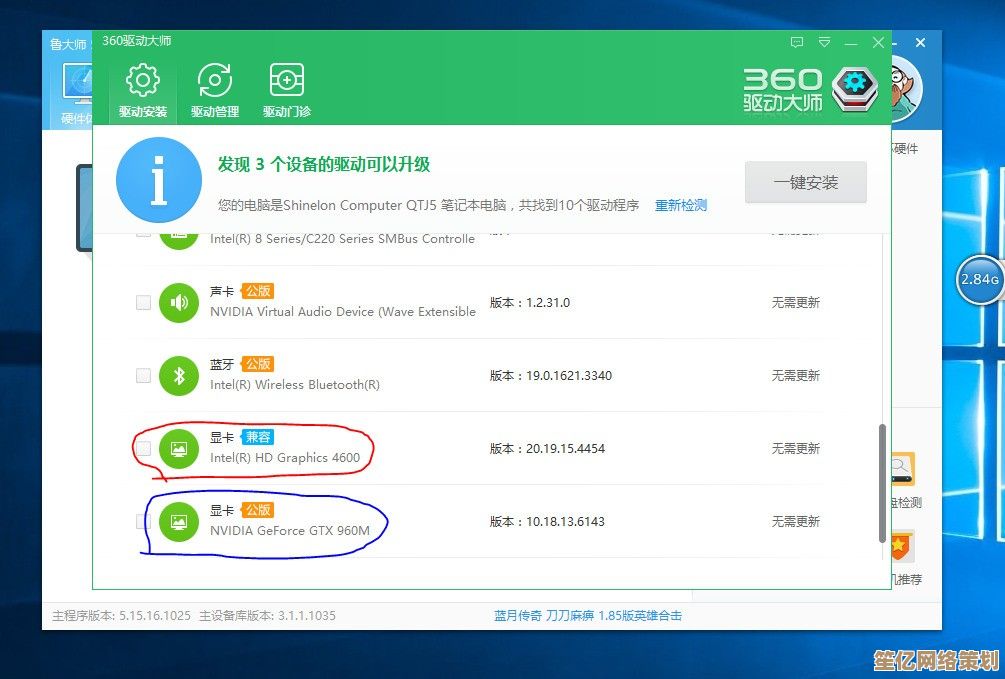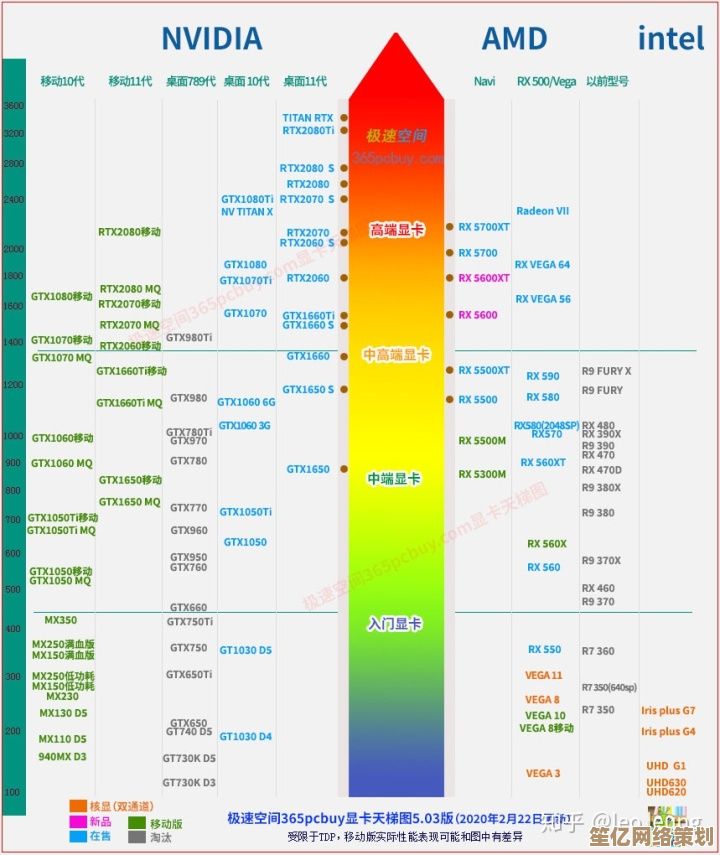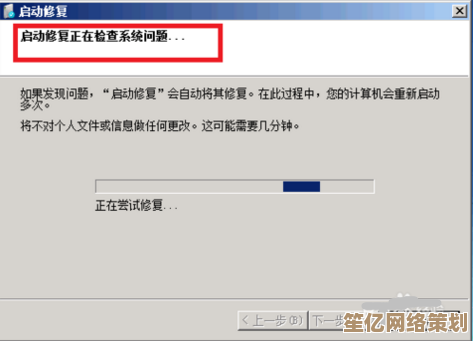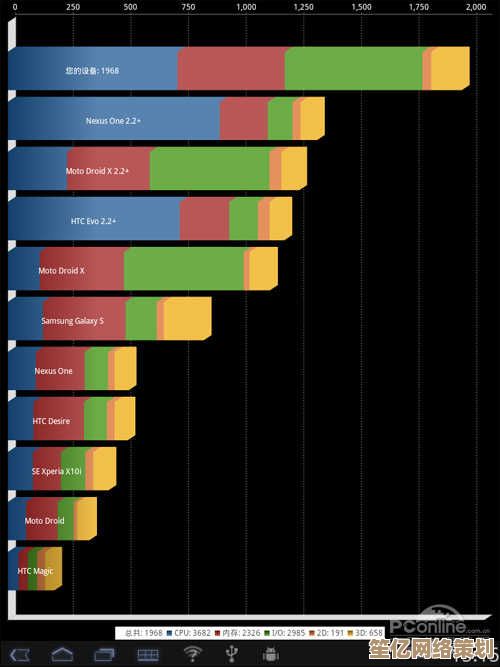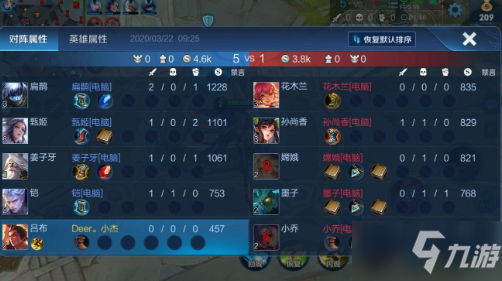电脑显示器黑屏常见原因与自救技巧:从检查连接到调整设置
- 问答
- 2025-09-20 22:09:29
- 1
电脑黑屏那一刻,我差点把显示器扔出窗外
那天下午,我正在赶一份明天要交的方案,手指在键盘上飞舞到第37页时,显示器突然"啪"地一声黑了,不是那种温柔的休眠黑,而是带着电流声的、充满恶意的黑,我对着漆黑的屏幕眨了三次眼,确认不是自己突然失明后,一股热血直冲脑门——这破显示器买来才八个月!
电源线:最容易被忽略的叛徒
我蹲下来检查主机背后的连线时,发现显示器的电源线像条死蛇一样松垮地垂着,原来是我刚才伸懒腰时不小心用脚勾到了线,插紧后按下电源键,熟悉的开机画面让我长舒一口气,这种乌龙在我工作室每年要发生三四次,有次半夜修图时黑屏,我甚至把显卡拆下来重装了三次,最后发现是插线板开关被猫按掉了。
显卡:沉默的背锅侠
上个月帮学弟修电脑,他信誓旦旦说肯定是显示器坏了,我带着备用显示器去他家,接上后依然黑屏,拆开机箱才发现他的RTX3060显卡金手指上有道明显的烧灼痕迹——这哥们连续三个月没关过机挖矿,最后在海鲜市场花了800块给他淘了张二手卡,现在他每次开机都像拆盲盒一样紧张。
那些反人类的自动设置

我表妹的Mac外接显示器总在视频会议时黑屏,气得她差点用咖啡浇电脑,后来发现是系统"自动调节亮度"在作祟,当摄像头检测到她背后窗户的光线变化时,显示器就会抽风似的暗掉,关掉这个智障功能后,她终于不用在Zoom会议里表演默剧了。
DP线:高端设备的高级烦恼
工作室新买的4K显示器用DP线连接时,经常在唤醒后保持黑屏,起初以为是显卡驱动问题,更新后照旧,后来发现是显示器固件太老,和显卡存在握手协议bug,现在我们的标准操作流程变成:先开显示器,等10秒再开主机——科技越先进,人类越要学会等待。
关于暴力解决法的真相
有次在贴吧看到个神帖,楼主说显示器黑屏时用力拍打顶部能暂时恢复,我实验室的DELL显示器居然真的吃这套,后来拆开发现是内部电容焊点开裂,拍打能让触点暂时接触,当然这种玄学维修的后果就是三个月后显示器彻底罢工,维修费够买半个新显示器。
现在遇到黑屏,我会先做个深呼吸(防止砸显示器),然后像老中医问诊一样:电源有没有脉搏(指示灯)?信号线是否经脉通畅?显卡是否气血充足?最后才考虑重装系统这种"大手术",毕竟在数码时代,我们都需要点应对黑屏的生存智慧——以及一张可靠的保修卡。
本文由符海莹于2025-09-20发表在笙亿网络策划,如有疑问,请联系我们。
本文链接:http://waw.haoid.cn/wenda/4742.html